Jimdoの管理メニューの使い方
Jimdoにログインしたときに右側に表示されている縦長のアイコンリストを「管理メニュー」といいます。
管理メニューからはホームページの設定やデザインの変更などをすることができます。
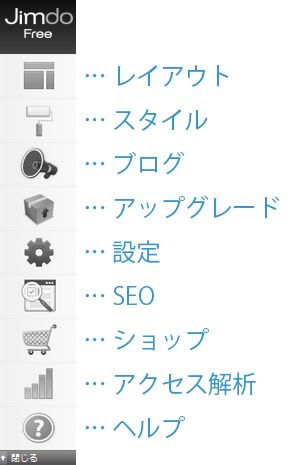
編集時に管理メニューを消したいときは、一番下の「閉じる」をクリックすることで最小化することができます。
レイアウト

画面の上部にレイアウトの一覧が表れ、ホームページのレイアウトを変更することができます。レイアウトでホームページのおおまかなデザインを決定し、その後、細かい設定をすることができます。レイアウトを選ぶ前に、プレビューでどんな雰囲気になるかを確認することもできます。
右上の【☓】をクリックすることでレイアウトの一覧を閉じることできます。
スタイル

ホームページのカラーやフォント(文字)の種類を変更することができます。詳細設定が【オフ】の時はホームページ全体に適用され、【オン】の時は各パーツごとに設定することができます。
右上の【☓】をクリックすることでレイアウトの一覧を閉じることできます。
ブログ

ブログ機能の有効化と記事の編集を行うことができます。
アップグレード

「JimdoPro」や「JimdoBusiness」の上位プランに変更することができます。
設定

あなたのホームページの管理画面で、多くの項目があります。重要な設定はこの管理画面から行うことができるので覚えておきましょう!
SEO

SEOとは、GoogleやYahooなどの検索エンジンから見つかりやすいようにホームページを最適化することです。無料プランでできるのは簡単なSEO対策のみですが、必ず設定しておきましょう。
ショップ

ショッピングサイト用の商品リストや注文リストなどを管理するメニューです。
アクセス解析

アクセス解析とは、ホームページのアクセス数や、どんなユーザーがどんな経路でホームページに訪れているかなどを調べることです。
無料プランでは、このJimdoのアクセス解析は使うことはできないので、Googleアナリティクスなどを導入しましょう。
ヘルプ

ヘルプでは、Jimdoの操作方法やよくある質問などを見ることができます。